


在使用 Win7系统连接无线网络的过程中,我们常常会连接到多个不同的 Wi-Fi 网络。然而,有时候我们可能需要删除已经连接过的一些 Wi-Fi 网络,例如不再使用的或者密码已更改的网络。如果您也想了解如何在 Windows 7 中删除已连接过的 Wi-Fi 网络,请继续阅读本文,我们将向您介绍详细的操作步骤。
具体方法如下:
1、点击右下角的无线网络图标,在弹出的页面中选择“打开网络和共享中心”。

2、在新打开的窗口中,点击左侧的“管理无线网络”。
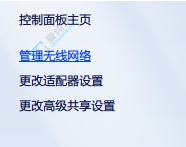
3、选中你需要忘记的WiFi,然后点击“删除”即可轻松解决。
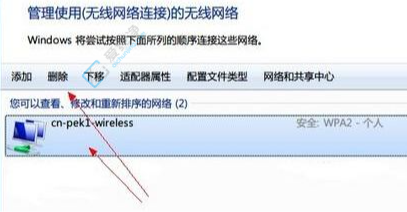
通过本文所介绍的方法,您已经学会了在 Windows 7 中删除已连接过的 Wi-Fi 网络。这个操作可以帮助您清理已不再使用的网络列表,使您的 Wi-Fi 连接界面更加整洁,并确保您连接到正确的网络。
| 留言与评论(共有 条评论) |